Как узнать номер модели на ноутбуке – GmodZ.ru
Номер модели ноутбука определяет линейку ноутбуков, к которой он принадлежит. Это полезно знать при устранении неполадок, поиске подходящего обновления оборудования или покупке совместимого аксессуара. Номер модели, а также множество другой полезной информации, относящейся к вашему ноутбуку, можно найти в нескольких местах.
Читайте дальше, чтобы узнать о различных способах узнать номер модели вашего ноутбука.
Как найти номер модели на ноутбуке Apple
Самый простой способ подтверждения номер модели вашего ноутбука Apple, чтобы перевернуть его. Это будет частью мелкого шрифта в верхней части корпуса. Если он у вас остался, его также можно найти на оригинальной упаковке. Кроме того, вы можете найти его в “Systems Report” Вот как это сделать:
- Нажмите значок меню Apple.
- Выберите “Об этом Mac”
- Нажмите &ldquo ;Системный отчет.
- Номер модели будет отображаться рядом с “Идентификатором модели”
Как найти модель Номер на ноутбуке Dell
Как и в случае с ноутбуками Apple, самый простой способ найти номер модели Dell — найти его на упаковке ноутбука или на идентификационной этикетке. Идентификационную этикетку можно найти в разных местах. Если у вас возникли проблемы с его поиском, попробуйте найти его в следующих местах:
Идентификационную этикетку можно найти в разных местах. Если у вас возникли проблемы с его поиском, попробуйте найти его в следующих местах:
- на нижней крышке, основании или задней панели ноутбука
- Батарейный отсек
- Экран, окантовка клавиатуры или упор для рук
Номер модели — это буквенно-цифровой номер, отображаемый рядом с “Reg Model”
Технические характеристики устройства
Номер модели также можно найти в “Технические характеристики устройства” через Windows “Настройки” меню. Выполните следующие действия, чтобы найти его:
- щелкните правой кнопкой мыши значок “Пуск” , затем выберите “Система”
- “ О” откроется экран.
- Марка и номер модели указаны в разделе “Технические характеристики устройства”
Приложение Dell SupportAssist
Вы также можете найти номер модели и другую полезную информацию о своем устройстве Dell. через приложение обслуживания Dell под названием «SupportAssist».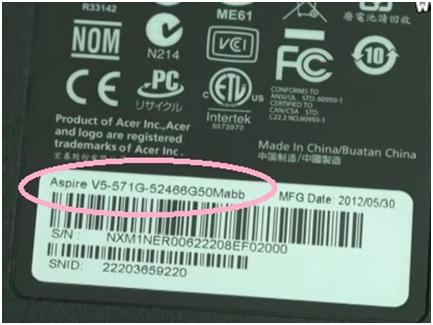 Вот как это сделать:
Вот как это сделать:
- запустите “Поиск Windows” из “Пуск” меню, затем введите “SupportAssist.
- Выберите “SupportAssist” из перечисленных результатов.
- Служба “SupportAssist” запустится главный экран и отобразится номер модели вашего ноутбука.
Как найти номер модели на ноутбуке Lenovo
Номер модели вашего ноутбука Lenovo может быть найдены различными способами. Вот три самых быстрых:
Во-первых, он будет напечатан на этикетке продукта, которую можно найти в любом из следующих мест:
- Возле клавиатуры
- На этикетке сзади, ближе к нижней части ноутбука
- На лицевой панели ЖК-дисплея
- На этикетке внутри батарейного отсека
- li>
Найдите с помощью BIOS
В BIOS (базовая система ввода/вывода ), вы можете найти много системной информации о вашем ноутбуке, включая номер его модели. Для этого выполните следующие действия:
- Вам потребуется перезагрузить ноутбук, поэтому убедитесь, что вы сохранили всю свою работу и закрыли все активные приложения.

- Когда во время загрузки появится логотип Lenovo, начните нажимать кнопку “ F1” ключ постоянно. Для некоторых моделей может потребоваться клавиша “Enter” клавишу, которую нужно нажимать непрерывно вместо “F1”
- Вы должны попасть в главное меню BIOS. Если нет, перезагрузите ноутбук и повторите шаги.
- После успешного входа в BIOS отобразится информация о системе, например номер модели.
Как найти номер модели на ноутбуке HP
Номер модели вашего ноутбука HP обычно находится сбоку, сзади или сверху корпуса ноутбука. Его также можно найти под аккумулятором. Вот как получить его через “Информация о системе”
- Нажмите кнопку “Windows” + “Р” клавиши вместе, чтобы открыть окно “Выполнить” командное окно.
- На ноутбуках с ОС Windows 7 или более поздней версии щелкните правой кнопкой мыши значок “Пуск” меню, затем нажмите “Выполнить”
- В меню “Выполнить” в командной строке введите “msinfo32” затем нажмите “ОК”
- Это запустит &ldquo ;Система Windows” информационная полезность.
 Номер модели можно найти справа от “System SKU” вариант.
Номер модели можно найти справа от “System SKU” вариант.
Как найти номер модели ноутбука ASUS
номер модели вашего ноутбука ASUS можно найти в нескольких местах. Чтобы найти его, выполните следующие действия:
- Возможно, вам придется перевернуть ноутбук, поэтому сначала выключите его.
- Посмотрите внизу наклейку с информацией о системе. Номер модели будет включен.
Обратите внимание, что он также может отображаться внутри аккумуляторного отсека.
Найти с помощью BIOS
Вот как это узнать из BIOS:
- Перед перезапуском ноутбука убедитесь, что вся ваша работа сохранена и все программы закрыты.
- После появления логотипа ASUS во время загрузки нажмите «F1» или нажмите клавишу “Enter” клавишу.
- Отобразится главное меню BIOS. Если это не так, перезагрузите ноутбук и повторите попытку.
- Здесь вы увидите различную информацию о системе, включая номер модели.
Примечание.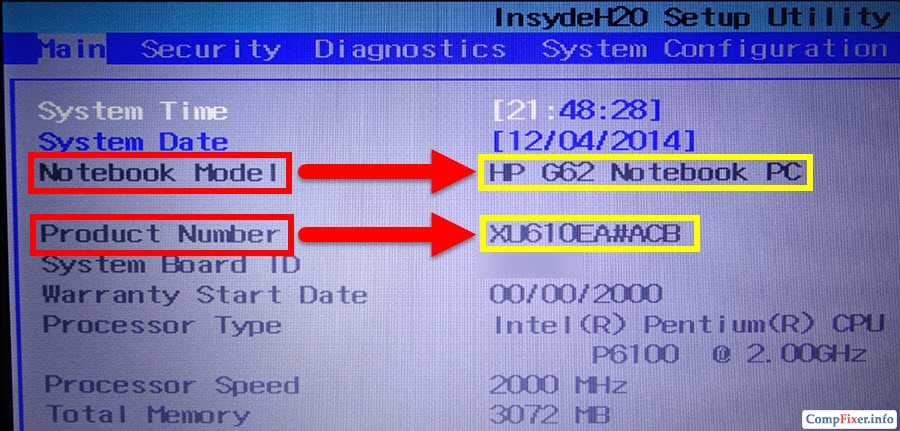 В вашем ноутбуке могут использоваться другие ключи BIOS. Чтобы найти специальные ключи для своего ноутбука, посетите веб-сайт производителя.
В вашем ноутбуке могут использоваться другие ключи BIOS. Чтобы найти специальные ключи для своего ноутбука, посетите веб-сайт производителя.
Как найти номер модели на моем ноутбуке Acer
Вы можете найти номер модели своего ноутбука Acer перевернув его, и он должен отображаться на бирке в нижней части вашего ноутбука. Если нет, вы найдете его, зайдя в BIOS. Вот как это сделать:
- Вам потребуется перезагрузить ноутбук, чтобы сохранить всю свою работу и закрыть все открытые приложения.
- После появления логотипа Acer во время загрузки непрерывно нажимайте “F2” .
- Вы попадете в главное меню BIOS. Если нет, перезагрузите ноутбук и повторите попытку.
- После отображения меню BIOS номер вашей модели будет указан среди другой информации о системе.
Примечание. В вашем ноутбуке могут использоваться другие ключи BIOS. Чтобы найти конкретные ключи вашего ноутбука, посетите веб-сайт производителя.
Как найти номер модели на ноутбуке с Windows
Номер модели ПК можно найти в различных местах. Здесь мы рассмотрим три простых способа найти его.
Здесь мы рассмотрим три простых способа найти его.
Использование системной информации
Чтобы узнать номер модели вашего компьютера под управлением Windows, выполните следующие действия:
- Нажмите “Пуск”
- Введите поиск “Информация о системе” затем нажмите на результат.
- Выберите “Сводка системы&rdquo. ;
- Под “Моделью системы” поле, вы найдете «номер модели» вашего компьютера.
Используйте командную строку
Чтобы узнать модель вашего компьютера номер с помощью “Командной строки” выполните следующие действия:
- Запустите “Пуск”
- Введите поиск “Командная строка” и нажмите на него.
- Чтобы узнать номер модели вашего компьютера, введите следующую команду:
wmic csproduct get name - В качестве альтернативы, чтобы отобразить модель и серийный номер, введите команду:
wmic csproduct получить имя, идентификационный номер
Использовать PowerShell
Выполните следующие действия, чтобы найти номер модели вашего ПК в PowerShell:
- Откройте “Пуск”
- Введите поиск “PowerShell” затем откройте его.

- Введите следующую команду, чтобы отобразить ваш ПК&rsquo ;номер модели:
Get-CimInstance – Имя класса Win32_ComputerSystem - Нажмите “Enter.”
- Можно также ввести в этой командной строке, чтобы отобразить модель и серийный номер:
Get-CimInstance &ndash ; ClassName Win32_bios.
Дополнительные часто задаваемые вопросы
Как найти номер модели ноутбука с Windows 10 или 11
Если вы не можете найти номер модели, физически наклеенный на ноутбук в любом месте, попробуйте командную строку или через Системную информацию. Вот как это сделать:
Используйте командную строку
1. От имени администратора откройте командную строку.
2. Введите следующую команду:
wmic csproduct get name
3. “Номер модели” будет отображаться.
Использовать системную информацию
1. Нажмите кнопку “Windows” + “Х” , а затем “Выполнить”
2. Введите “msinfo32” в поле запуска команды.
3. Номер модели вашего ноутбука будет отображаться в “System Information” окно.
Как найти серийный номер на ноутбуке с Windows
Серийный номер вашего ноутбука идентифицирует его уникальную модель. Производители используют этот номер, например, чтобы определить, действует ли еще гарантия. Выполните следующие действия, чтобы найти его на своем ноутбуке с Windows:
Используйте командную строку
1. Введите “cmd” в строку поиска.
2. В командной строке введите:
wmic bios get серийный номер
3. Нажмите “Ввод”
4. Отобразится серийный номер.
Найдите его на ноутбуке
1. Если ваш компьютер подключен к источнику питания, отключите его.
2. Переверните его вверх дном и найдите внизу этикетку.
3. Серийный номер представляет собой строку цифр, начинающуюся с “S/N” или “Серийный номер”
Какая модель вашего ноутбука?
Модель ноутбука состоит из цифр, букв или символов, представляющих его марку, дизайн и информацию о производителе. Номер модели указывает, к какой линейке ноутбуков он принадлежит. Его не следует путать с серийным номером, который похож на уникальный идентификационный номер.
Номер модели указывает, к какой линейке ноутбуков он принадлежит. Его не следует путать с серийным номером, который похож на уникальный идентификационный номер.
Номер модели можно найти в нескольких местах, в том числе на упаковке, физически на нем или в различных внутренних системах. меню. Это удобно при покупке оборудования для вашего ноутбука или для устранения неполадок.
Сколько ноутбуков и/или ПК у вас есть или к которым у вас есть доступ? Какие это были модели? Расскажите нам о своей любимой модели ноутбука или ПК и почему в разделе комментариев ниже.
где посмотреть у разных производителей
Существует несколько способов узнать модель ноутбука. Эта информация может пригодиться если вы собираетесь делать апгрейд.
С каждым годом темпы роста производительности компьютерного железа увеличиваются. Для того, чтобы держать свой ПК в тонусе, его необходимо время от времени апгрейдить. Чтобы избежать проблем с совместимостью, нужно знать, какие комплектующие установлены внутри. И если в стационарном компьютере сделать это очень просто, достаточно открыть крышку корпуса, то с ноутбуками все обстоит немного сложнее. Для того чтобы добраться до некоторых компонентов, придется разобрать половину гаджета. В качестве альтернативного способа решения требуется узнать модель лэптопа и по этой информации определить, какое железо производитель устанавливает внутрь. Сегодня мы расскажем, как узнать модель своего ноутбука независимо от производителя.
И если в стационарном компьютере сделать это очень просто, достаточно открыть крышку корпуса, то с ноутбуками все обстоит немного сложнее. Для того чтобы добраться до некоторых компонентов, придется разобрать половину гаджета. В качестве альтернативного способа решения требуется узнать модель лэптопа и по этой информации определить, какое железо производитель устанавливает внутрь. Сегодня мы расскажем, как узнать модель своего ноутбука независимо от производителя.
Содержание
- Как узнать модель ноутбука с помощью маркировки: Acer, Asus, HP, Lenovo
- Как посмотреть модель ноутбука: средства в Windows
- 1. Командная строка
- 2. Сведения о системе
- 3. Средство диагностики DirectX
- 4. BIOS
- 5. Свойства компьютера
- Узнаем модель ноутбука с помощью стороннего софта
Как узнать модель ноутбука с помощью маркировки: Acer, Asus, HP, Lenovo
Самый проверенный метод — посмотреть информацию в документации, которая прилагается к покупке любого ноутбука. Как показывает практика, руководство по эксплуатации очень часто теряется со временем. Но если у вас осталась упаковка от гаджета, внутри вы гарантированно найдете данные о модели.
Как показывает практика, руководство по эксплуатации очень часто теряется со временем. Но если у вас осталась упаковка от гаджета, внутри вы гарантированно найдете данные о модели.
Можно также посмотреть на наклейки, которые наносит разработчик. Чаще всего они находятся на тыльной стороне устройства. На них указана полная информация об устройстве, включая производителя, серию и модель. Но это не единственный вид маркировки ноутбуков. Если наклейки по какой-либо причине стерлись или информация на них нечитаемая, то не расстраивайтесь. Попробуйте найти наименование модели на батарее лэптопа.
Для этого потребуется снять аккумулятор с помощью разблокировки специального фиксатора, который находится с краю батареи. Таких фиксаторов может быть два. Если вы не видите ни одной защелки, значит, батарея скрыта под крышкой. Ее придется полностью открутить с помощью отвертки и снять. После этого вытащите аккумулятор и переверните. На нем с обратной стороны будет написан производитель, а также серия и модель.
Как посмотреть модель ноутбука: средства в Windows
1. Командная строка
Если вам не удалось найти ни одну маркировку, попробуйте определить модель с помощью встроенных утилит, которых в современных операционных системах насчитывается очень много. Самый простой вариант — командная строка. Для этого совершите следующие манипуляции:
- Нажмите комбинацию клавиш «Win + R».
- В появившемся окне введите команду «cmd » и подтвердите операцию.
- В командной строке наберите «wmic csproduct get name». При наборе команд — кавычки вводить не нужно!
2. Сведения о системе
Если командная строка некорректно отображает информацию или вы просто хотите лишний раз убедить и проверить наименование модели другим способом, то воспользуйтесь альтернативным встроенным функционалом. Сделайте следующее:
- Нажмите комбинацию клавиш «Win + R.
- В появившемся окне введите команду «msinfo32 и подтвердите операцию.

- Откроются сведения о системе. Посмотрите строки «Изготовитель» и «Модель»
3. Средство диагностики DirectX
Узнать модель ноутбука можно и с помощью средства диагностики DirectX. С его помощью можно также посмотреть и другие данные о гаджете. Например, объем оперативной памяти и файла подкачки, версию и тип операционной системы, версию BIOS и модель установленного процессора. Для запуска утилиты:
- Нажмите комбинацию клавиш «Win + R».
- В появившемся окне введите команду «dxdiag» и подтвердите операцию.
- Найдите строки «Изготовитель» и «Модель».
4. BIOS
BIOS содержит много полезной информации для пользователя. С его помощью можно узнать модель некоторых комплектующих даже тогда, когда операционная система не запускается. В том числе BIOS содержит данные и о модели ноутбука.
- Во время загрузки ОС, нажмите клавишу или комбинацию клавиш, которая соответствует производителю вашего устройства.
 Обычно необходимая комбинация написана внизу экрана в области подсказок, когда система только что стартовала. Чаще всего используется клавиша «DEL » или «F2». Очень редко встречаются клавиши «F1»,«F8», «F10». В любом случае попробуйте несколько вариантов и рано или поздно найдете нужную клавишу.
Обычно необходимая комбинация написана внизу экрана в области подсказок, когда система только что стартовала. Чаще всего используется клавиша «DEL » или «F2». Очень редко встречаются клавиши «F1»,«F8», «F10». В любом случае попробуйте несколько вариантов и рано или поздно найдете нужную клавишу. - После старта BIOS в 90% случаев вам не потребуется ничего делать. Стартовая вкладка под названием «Main» или же «System information» будет содержать строку «Product Name» (или с похожим названием). Это как раз наименование модели ноутбука. В очень редких случаях подобная информация будет находиться в соседних вкладках.
5. Свойства компьютера
Если ни один из вышеперечисленных способов вам не подошел, то можно найти нужную информацию не запуская никакой софт.
- Найдите на рабочем столе значок «Мой компьютер».
 Если он у вас отсутствует, то откройте любую папку в проводнике. В левой части окна в панели быстрого доступа вы обнаружите этот значок. Наведите на него курсор и нажмите правую клавишу мыши.
Если он у вас отсутствует, то откройте любую папку в проводнике. В левой части окна в панели быстрого доступа вы обнаружите этот значок. Наведите на него курсор и нажмите правую клавишу мыши. - В появившемся меню найдите пункт «Свойства».
- Найдите строку «Модель».
Узнаем модель ноутбука с помощью стороннего софта
Традиционно софт от сторонних разработчиков предоставляет пользователю намного больше информации, чем встроенные средства в Windows. Благодаря узкоспециализированным программам по сбору информации о компьютере вы можете не только узнать, что за модель у вашего ноутбука, но и посмотреть наименование остальных комплектующих. Существует несколько утилит, которые могут узнать о вашем гаджете практически все. Вот список самых популярных:
- HWiNFO
- AIDA64
- CPU-Z
Для того, чтобы ими воспользоваться, не требуется выполнять какие-то сложные манипуляции. Зачастую все сводится к тому, что вы просто запускаете программу, находите пункт, который отвечает за общую информацию о компьютере, и там ищете модель ноутбука, его разработчика, серию и так далее. Большинство из подобных утилит полностью бесплатны, а некоторые имеют portable-версии, так что даже не потребуется установка.
Зачастую все сводится к тому, что вы просто запускаете программу, находите пункт, который отвечает за общую информацию о компьютере, и там ищете модель ноутбука, его разработчика, серию и так далее. Большинство из подобных утилит полностью бесплатны, а некоторые имеют portable-версии, так что даже не потребуется установка.
Автор: Денис Михайлов
Официальный интернет-магазин Staples®
ЧеловекЧеловекаЧеловекаСкобы помогут вам
Школьные принадлежности — это легкоУспех ваших учеников начинается с правильных принадлежностей. Являетесь ли вы родителем или опекуном с одним или несколькими детьми в школе, или учителем, ответственным за весь класс, Staples — это универсальный магазин, в котором вы найдете все необходимые школьные принадлежности. От письменных принадлежностей и бумаги до школьной техники и мебели — у нас есть все для вашего школьного списка.
Поиск по классам Скобы позволяют легко получить именно то, что нужно вашим ученикам, путем упорядочения всего необходимого по классам. Покупайте товары для дошкольного образования, такие как обучающие игрушки и коврики для отдыха, или товары для начальной школы, в которых есть все, что нужно вашим детям от детского сада до 5-го класса. Наш выбор принадлежностей для средней школы включает в себя более продвинутые предметы, такие как планировщики и научные калькуляторы, и вы можете найти все, что вам нужно для старшей школы, в нашем разделе принадлежностей для старшей школы. Готовишься к колледжу? От предметов первой необходимости для общежития до ноутбуков — в нашем ассортименте товаров для колледжа вы найдете все, что вам нужно.
Покупайте товары для дошкольного образования, такие как обучающие игрушки и коврики для отдыха, или товары для начальной школы, в которых есть все, что нужно вашим детям от детского сада до 5-го класса. Наш выбор принадлежностей для средней школы включает в себя более продвинутые предметы, такие как планировщики и научные калькуляторы, и вы можете найти все, что вам нужно для старшей школы, в нашем разделе принадлежностей для старшей школы. Готовишься к колледжу? От предметов первой необходимости для общежития до ноутбуков — в нашем ассортименте товаров для колледжа вы найдете все, что вам нужно.
Хотите ли вы делать покупки по предметам или ищете мебель и принадлежности для учебы дома, у нас есть правильный выбор. Просмотрите предметы первой необходимости в классе, включая чистящие средства, места для хранения вещей, декор для класса, закуски и принадлежности для учителей. Для всего, от школьных принадлежностей для рисования до калькуляторов, скоросшивателей, школьных рюкзаков, коробок для завтрака и многого другого, у нас есть то, что нужно вашим ученикам для достижения успеха.
Независимо от того, работаете ли вы дома или обустраиваете игровое пространство, ваш комфорт зависит от выбора лучшего стула. В Staples мы предлагаем широкий ассортимент офисных стульев и сидений, чтобы вы могли найти то, что подходит именно вам. Выбирайте из многофункциональных рабочих стульев, компьютерных и письменных стульев, табуретов для черчения и многого другого. Если вы будете использовать свое новое кресло по несколько часов в день, обязательно приобретите эргономичное офисное кресло, чтобы избежать ненужного напряжения.
Комфорт в течение всего дня Офисная мебель правильного размера и высоты имеет большое значение. При покупке стульев высота сиденья должна регулироваться, чтобы ноги пользователя могли стоять на полу, а колени находились под прямым углом. Точно так же сопутствующий офисный стол должен быть на такой высоте, чтобы локти пользователей могли удобно располагаться под прямым углом по бокам во время набора текста или письма. Просмотрите наш выбор, чтобы найти комбинацию, которая подходит именно вам. Если вас беспокоит размер, обратите внимание на наши большие и высокие стулья, которые выдерживают нагрузку до 500 фунтов.
Просмотрите наш выбор, чтобы найти комбинацию, которая подходит именно вам. Если вас беспокоит размер, обратите внимание на наши большие и высокие стулья, которые выдерживают нагрузку до 500 фунтов.
Если вы геймер, то знаете, что один игровой сеанс может длиться весь день или ночь. Для лучшей и наиболее удобной игровой установки Staples предлагает игровые кресла всех цветов и стилей. Убедитесь, что ваш новый стул сочетается с эргономичным игровым столом, который станет идеальным дополнением к высокотехнологичному игровому компьютеру и аксессуарам, в которые вы вложили средства. это когда они в худшем состоянии. Запаситесь самыми важными продуктами сезона аллергии, чтобы ваш дом, класс и офис не содержали аллергенов. Начните с очистителя воздуха, чтобы очистить воздух от аллергенов, таких как пыльца и перхоть домашних животных, и замените существующие воздушные фильтры для улучшения качества воздуха. Часто вытирайте пыль, протирайте твердые поверхности и пылесосьте ковры и мебель, чтобы удалить пыльцу, проникшую извне, и перхоть, оставленную домашними животными. Выходя из дома, проверьте количество пыльцы и возьмите с собой маску для лица, чтобы фильтровать воздух, которым вы дышите снаружи.
Выходя из дома, проверьте количество пыльцы и возьмите с собой маску для лица, чтобы фильтровать воздух, которым вы дышите снаружи.
Что бы вы ни делали, полностью избежать симптомов сезонной аллергии вряд ли удастся. Убедитесь, что у вас под рукой есть безрецептурные лекарства от простуды и аллергии для борьбы с симптомами, и запаситесь салфетками для лица, чтобы они всегда были под рукой, когда они вам понадобятся.
Весна (уборка) витает в воздухеВесенняя уборка и расхламление — это традиция, призванная обновить наши помещения на год вперед. В Staples есть все, что вам нужно, чтобы убрать беспорядок, хранить и организовать ваши вещи, а также все необходимые чистящие средства.
Разберитесь с беспорядком Начните с составления контрольного списка и убедитесь, что у вас есть все необходимые материалы. Используйте контейнеры для хранения и устройство для изготовления этикеток, чтобы упростить сортировку и организацию. Подготовьте дополнительные коробки для пожертвований и мешки для мусора для вещей, которые вам больше не нужны. Ищите декоративные коробки и корзины, которые дополнят декор вашего дома, и используйте их для организации вещей. Вы также можете использовать органайзеры для шкафов и ящики для хранения в любом месте, где они необходимы.
Ищите декоративные коробки и корзины, которые дополнят декор вашего дома, и используйте их для организации вещей. Вы также можете использовать органайзеры для шкафов и ящики для хранения в любом месте, где они необходимы.
Универсальное чистящее средство, чистящая щетка и салфетки из микрофибры очистят большинство поверхностей. Используйте тряпку для удаления нежелательной грязи и полироли для мебели, чтобы оживить деревянные поверхности. Модернизируйте свою метлу, совок, влажную швабру и пылесос, чтобы сделать уборку любого типа пола легкой задачей.
Важная информацияВесенняя уборка на этом не заканчивается. Вы можете сделать так много, чтобы перезагрузить свой дом:
- Улучшите качество воздуха и удалите пыльцу и перхоть домашних животных с помощью нового очистителя воздуха и освежителя воздуха с любимым ароматом.
- В солнечный день воспользуйтесь возможностью помыть окна — вам понадобится средство для мытья стекол, ведро, швабра и бумажные полотенца.

- Имейте под рукой стремянку или стремянку, чтобы добраться до труднодоступных мест, таких как верхние части шкафов и верхнее освещение.
- Замените перегоревшие лампочки и проверьте батарейки в детекторах дыма.
- Используйте средство для чистки канализации, чтобы прочистить стоки раковины и ванны.
Ищете принтер с большей емкостью печати, безопасный для окружающей среды и вашего кошелька? Покупайте Staples в ассортименте принтеров Supertank, чтобы воспользоваться всеми преимуществами струйных принтеров, а также удобством и экономией сменных бутылок с чернилами, которые служат дольше и стоят меньше в расчете на одну страницу, чем стандартные картриджи для струйных принтеров.
Найдите принтер Supertank от вашего любимого ведущего производителя принтеров, включая:
- Принтеры HP Smart Tank и Neverstop
- Brother INKVestment Tank Printers
- Принтеры Canon MegaTank
- Принтеры Epson EcoTank
И не забудьте воспользоваться программой поиска чернил и тонера для скрепок, чтобы найти чернила, подходящие для замены вашего нового принтера. Независимо от того, какой у вас принтер, введите марку, картридж или модель принтера в простое в использовании средство поиска чернил и тонера и найдите совместимые чернила.
Независимо от того, какой у вас принтер, введите марку, картридж или модель принтера в простое в использовании средство поиска чернил и тонера и найдите совместимые чернила.
Независимо от того, отправляете ли вы деловые документы или товары для клиентов, транспортные и почтовые принадлежности от Staples упрощают процесс.
Подготовьте упаковочные материалы для легкой транспортировки. Мягкие конверты и пузырчатые почтовые ящики идеально подходят для отправки небольших нехрупких предметов. Упакуйте более крупные предметы в транспортировочные коробки, которые немного больше самого предмета, и используйте упаковочные арахис, пузырчатую пленку или другие упаковочные материалы, чтобы предотвратить перемещение предметов в коробке во время транспортировки. Выберите правильную упаковочную ленту, чтобы ваши посылки оставались запечатанными. Компания Staples использует прозрачную акриловую упаковочную ленту для повседневной транспортировки и армированную или активируемую водой ленту для упаковок, требующих более надежного уплотнения.

 Номер модели можно найти справа от “System SKU” вариант.
Номер модели можно найти справа от “System SKU” вариант.

 Обычно необходимая комбинация написана внизу экрана в области подсказок, когда система только что стартовала. Чаще всего используется клавиша «DEL » или «F2». Очень редко встречаются клавиши «F1»,«F8», «F10». В любом случае попробуйте несколько вариантов и рано или поздно найдете нужную клавишу.
Обычно необходимая комбинация написана внизу экрана в области подсказок, когда система только что стартовала. Чаще всего используется клавиша «DEL » или «F2». Очень редко встречаются клавиши «F1»,«F8», «F10». В любом случае попробуйте несколько вариантов и рано или поздно найдете нужную клавишу. Если он у вас отсутствует, то откройте любую папку в проводнике. В левой части окна в панели быстрого доступа вы обнаружите этот значок. Наведите на него курсор и нажмите правую клавишу мыши.
Если он у вас отсутствует, то откройте любую папку в проводнике. В левой части окна в панели быстрого доступа вы обнаружите этот значок. Наведите на него курсор и нажмите правую клавишу мыши.
Ваш комментарий будет первым